将形状驱动和自由形式的钢筋从源主体复制到目标主体并进行调整。通过匹配钢筋约束来调整钢筋。
如果某些约束目标不匹配(例如,原始主体和目标主体的面不平行),则不会应用这些约束,并且某些钢筋段将保持在原位且不自适应。
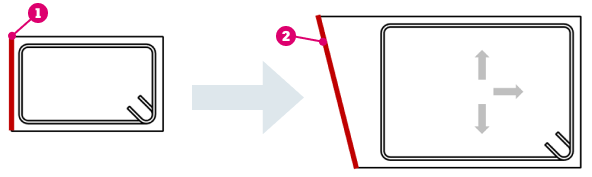
钢筋将按主体自动对齐,或按源面和目标面手动对齐。原始钢筋集和扩展后的钢筋集之间没有连接。
有两种对齐钢筋的方法:按主体或按面,可以在扩展过程中随时切换它们。
按主体对齐
- 选择内部带钢筋的主体。
- 在“修改|<类别>”选项卡
 “钢筋”面板中,单击
“钢筋”面板中,单击  (扩展钢筋)。
(扩展钢筋)。
- 在“修改|扩展钢筋”选项卡
 “扩展钢筋”面板中,单击
“扩展钢筋”面板中,单击  (按主体对齐)。
注: 按照状态栏和光标工具提示中的说明进行操作。要隐藏光标工具提示说明,请在“修改|扩展钢筋”选项卡
(按主体对齐)。
注: 按照状态栏和光标工具提示中的说明进行操作。要隐藏光标工具提示说明,请在“修改|扩展钢筋”选项卡 “显示工具提示”面板中,单击
“显示工具提示”面板中,单击  (显示帮助工具提示)。
(显示帮助工具提示)。
- 选择一个或多个目标主体。钢筋会显示为预览。
- 单击
 (完成)以保存更改,或单击
(完成)以保存更改,或单击  (取消)以放弃更改并退出“扩展钢筋”命令。
(取消)以放弃更改并退出“扩展钢筋”命令。
注: 目标主体必须与原始主体属于同一类别。选择目标主体时,将自动过滤类别。
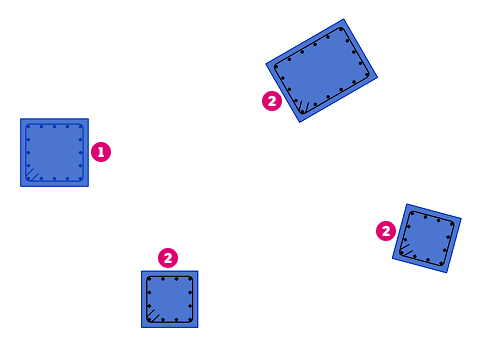
原始列中的钢筋  将对齐并调整以适应选定目标主体,并会在单击“完成”之前显示为预览
将对齐并调整以适应选定目标主体,并会在单击“完成”之前显示为预览  :
:
按面对齐
- 选择一个或多个钢筋集。
- 在“修改|<类别>”选项卡
 “钢筋”面板中,单击
“钢筋”面板中,单击  (扩展钢筋)。
(扩展钢筋)。
- 在“修改|扩展钢筋”选项卡
 “扩展钢筋”面板中,单击
“扩展钢筋”面板中,单击  (按面对齐)。
注: 按照状态栏和光标工具提示中的说明进行操作。要隐藏光标工具提示说明,请在“修改|扩展钢筋”选项卡
(按面对齐)。
注: 按照状态栏和光标工具提示中的说明进行操作。要隐藏光标工具提示说明,请在“修改|扩展钢筋”选项卡 “显示工具提示”面板中,单击
“显示工具提示”面板中,单击  (显示帮助工具提示)。
(显示帮助工具提示)。
- 从选定钢筋的主体中选择原始面 - 钢筋将相对于此面对齐。
- 选择目标面。钢筋会显示为选定面的预览。
- 单击
 (完成)以保存更改,或单击
(完成)以保存更改,或单击  (取消)以放弃更改并退出“扩展钢筋”命令。
(取消)以放弃更改并退出“扩展钢筋”命令。
注: 可以从同一类别或不同类别的同一主体或不同混凝土主体中选择多个目标面。
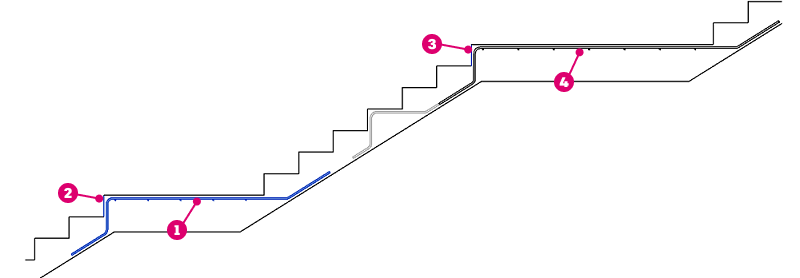
选定钢筋  会通过基于选定源面
会通过基于选定源面
 和目标面
和目标面  对齐来进行扩展。按“完成”后,将预览
对齐来进行扩展。按“完成”后,将预览
 并创建钢筋:
并创建钢筋:
提示: 使用“按面对齐”方法时,可以在选择目标面后使用“空格键”来旋转或翻转钢筋。
扩展自由形式钢筋
还可以使用相同的两种对齐方法来扩展自由形式钢筋。对于结构主体的平面和复杂面,自由形式钢筋的约束就像形状驱动的约束一样匹配。
在扩展钢筋时,仅考虑对主体的约束。
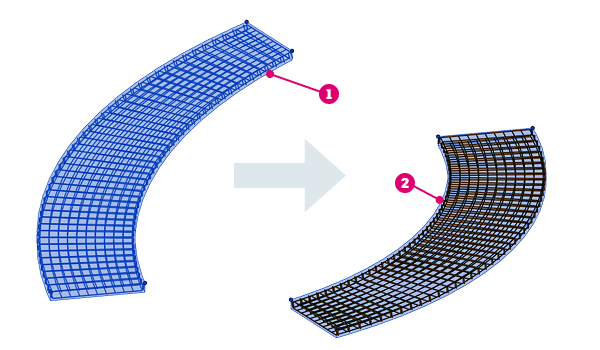
扩展自由形式钢筋 - 选择源主体
 和目标主体
和目标主体
 。钢筋将一直处于预览状态,直到单击“完成”。
。钢筋将一直处于预览状态,直到单击“完成”。
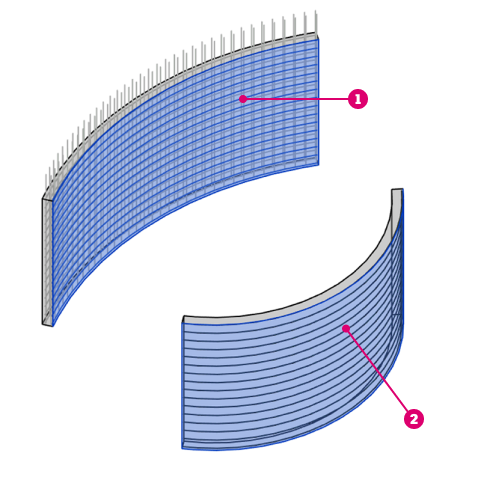
扩展自由形式钢筋 - 选择源面
 和目标面
和目标面
 。
。
 视频:自适应钢筋扩展
视频:自适应钢筋扩展